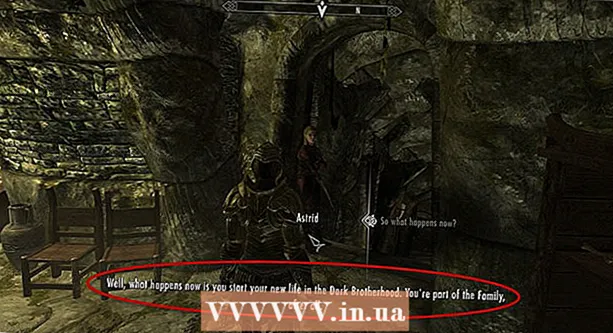Contenu
- Avancer d'un pas
- Partie 1 sur 4: Activer et désactiver les notifications d'applications (iOS)
- Partie 2 sur 4: Activation et désactivation des notifications d'applications (Android)
- Partie 3 sur 4: Activation des notifications de message
- Partie 4 sur 4: Choisir le type de notifications que vous recevez
Il pourrait vraiment y en avoir beaucoup: les notifications d'Instagram. Et donc, surtout si vous utilisez beaucoup Instagram, vous ne voulez recevoir que les notifications que vous trouvez importantes. L'alternative: vous serez inondé de notifications indésirables. Vous pouvez définir le type de notifications que vous recevez dans l'application Instagram elle-même, et si vous souhaitez simplement bloquer toutes les notifications d'une application, réglez le commutateur de cette application spécifique sur "désactivé" dans les paramètres de votre appareil. Vous pouvez également choisir de ne recevoir que des notifications de personnes spécifiques. De cette façon, vous ne manquerez jamais un message de vos collègues utilisateurs préférés d'Instagram.
Avancer d'un pas
Partie 1 sur 4: Activer et désactiver les notifications d'applications (iOS)
 Lancez l'application Paramètres. Vous pouvez bloquer les notifications d'une application particulière dans les paramètres de votre appareil iOS. Vous démarrez l'application Paramètres depuis l'écran d'accueil.
Lancez l'application Paramètres. Vous pouvez bloquer les notifications d'une application particulière dans les paramètres de votre appareil iOS. Vous démarrez l'application Paramètres depuis l'écran d'accueil. - Si l'application Paramètres n'est pas sur l'écran d'accueil, faites glisser votre doigt vers le bas sur l'écran d'accueil et recherchez l'option «Paramètres» dans la liste qui apparaît.
 Appuyez sur "Notifications". Cela ouvrira l'écran des paramètres de notification pour toutes les applications installées.
Appuyez sur "Notifications". Cela ouvrira l'écran des paramètres de notification pour toutes les applications installées.  Dans la liste des applications, choisissez "Instagram". Les paramètres de notification pour Instagram seront désormais visibles.
Dans la liste des applications, choisissez "Instagram". Les paramètres de notification pour Instagram seront désormais visibles. - Si Instagram ne figure pas dans la liste des applications, vous devrez peut-être d'abord recevoir une notification de quelqu'un.
- Si, même après avoir reçu une notification, Instagram ne figure toujours pas dans la liste, vous devez supprimer l'application Instagram, redémarrer votre téléphone, puis réinstaller l'application. Après avoir démarré l'application réinstallée, il vous sera demandé si vous souhaitez recevoir des notifications. Ici, vous choisissez "Autoriser les notifications". Instagram devrait maintenant être dans la liste des applications si vous choisissez l'option "Notifications" dans l'application Paramètres.
 Activez ou désactivez «Autoriser les notifications». Si les notifications sont désactivées, vous ne recevrez plus de notifications de l'application Instagram.
Activez ou désactivez «Autoriser les notifications». Si les notifications sont désactivées, vous ne recevrez plus de notifications de l'application Instagram.
Partie 2 sur 4: Activation et désactivation des notifications d'applications (Android)
 Lancez l'application Paramètres. Avec l'application Paramètres sur votre Android, vous pouvez modifier vos paramètres préférés pour les notifications de votre application Instagram. L'application Paramètres se trouve dans le soi-disant "Tiroir d'applications": la collection de toutes vos applications.
Lancez l'application Paramètres. Avec l'application Paramètres sur votre Android, vous pouvez modifier vos paramètres préférés pour les notifications de votre application Instagram. L'application Paramètres se trouve dans le soi-disant "Tiroir d'applications": la collection de toutes vos applications.  Appuyez sur "Applications" ou "Gestionnaire d'applications". Une liste de toutes les applications installées sur votre appareil Android s'affiche alors.
Appuyez sur "Applications" ou "Gestionnaire d'applications". Une liste de toutes les applications installées sur votre appareil Android s'affiche alors.  Sélectionnez Instagram dans la liste des applications, après quoi les paramètres de l'application Instagram seront affichés.
Sélectionnez Instagram dans la liste des applications, après quoi les paramètres de l'application Instagram seront affichés. Appuyez sur la case à cocher "Afficher les notifications" pour activer ou désactiver les notifications Instagram. Une case à cocher vide signifie que vous choisissez de ne pas recevoir de notifications d'Instagram. Si vous cochez la case, vous recevrez les notifications Instagram que vous avez indiquées sur Instagram que vous souhaitez recevoir.
Appuyez sur la case à cocher "Afficher les notifications" pour activer ou désactiver les notifications Instagram. Une case à cocher vide signifie que vous choisissez de ne pas recevoir de notifications d'Instagram. Si vous cochez la case, vous recevrez les notifications Instagram que vous avez indiquées sur Instagram que vous souhaitez recevoir. - Si aucun champ "Afficher les notifications" n'apparaît, appuyez sur le bouton "Notifications" et activez ou désactivez "Bloquer".
Partie 3 sur 4: Activation des notifications de message
 Les notifications de publication vous permettent de suivre vos Instagrammers préférés. L'activation des notifications garantit que vous ne manquerez jamais une publication Instagram d'un utilisateur particulier. Les notifications peuvent être définies spécifiquement par l'utilisateur; vous décidez de qui vous souhaitez recevoir des notifications de message.
Les notifications de publication vous permettent de suivre vos Instagrammers préférés. L'activation des notifications garantit que vous ne manquerez jamais une publication Instagram d'un utilisateur particulier. Les notifications peuvent être définies spécifiquement par l'utilisateur; vous décidez de qui vous souhaitez recevoir des notifications de message.  Suivez l'utilisateur Instagram dont vous souhaitez recevoir les notifications de message. Si vous suivez un utilisateur particulier, vous pouvez recevoir une notification chaque fois que cet utilisateur publie un nouveau message sur Instagram. Si vous ne suivez pas encore cet utilisateur et que vous essayez d'activer la notification de message pour cet utilisateur, vous obtiendrez un message d'erreur.
Suivez l'utilisateur Instagram dont vous souhaitez recevoir les notifications de message. Si vous suivez un utilisateur particulier, vous pouvez recevoir une notification chaque fois que cet utilisateur publie un nouveau message sur Instagram. Si vous ne suivez pas encore cet utilisateur et que vous essayez d'activer la notification de message pour cet utilisateur, vous obtiendrez un message d'erreur. - Pour suivre quelqu'un, vous devez ouvrir son profil Instagram et appuyer sur le bouton «Suivre».
 Appuyez sur le ... (iOS) ou ⋮ (Android) bouton en haut du profil utilisateur. Un nouveau menu s'affichera alors avec différentes options.
Appuyez sur le ... (iOS) ou ⋮ (Android) bouton en haut du profil utilisateur. Un nouveau menu s'affichera alors avec différentes options.  Appuyez sur "Activer les notifications de message". Le système vous informera désormais que vous avez activé les notifications pour cet utilisateur. À partir de ce moment, vous recevrez une notification pour chaque message que l'utilisateur publie sur Instagram. Si vous souhaitez désactiver les notifications d'un utilisateur à un moment donné, vous pouvez le faire exactement de la même manière.
Appuyez sur "Activer les notifications de message". Le système vous informera désormais que vous avez activé les notifications pour cet utilisateur. À partir de ce moment, vous recevrez une notification pour chaque message que l'utilisateur publie sur Instagram. Si vous souhaitez désactiver les notifications d'un utilisateur à un moment donné, vous pouvez le faire exactement de la même manière.
Partie 4 sur 4: Choisir le type de notifications que vous recevez
 Lancez l'application Instagram. Vous pouvez déterminer le type de notifications que vous recevez en ajustant les paramètres de l'application Instagram.
Lancez l'application Instagram. Vous pouvez déterminer le type de notifications que vous recevez en ajustant les paramètres de l'application Instagram.  Appuyez sur le bouton de profil en bas à droite de l'écran. Votre page de profil va maintenant s'ouvrir.
Appuyez sur le bouton de profil en bas à droite de l'écran. Votre page de profil va maintenant s'ouvrir.  Appuyez sur le bouton Gear (iOS) ou ⋮ (Android) en haut à droite de l'écran. La page Options apparaîtra maintenant à l'écran.
Appuyez sur le bouton Gear (iOS) ou ⋮ (Android) en haut à droite de l'écran. La page Options apparaîtra maintenant à l'écran.  Faites défiler vers le bas et appuyez sur "Notifications push" ou "Paramètres de notification push" sous "Paramètres". Vos paramètres de notification s'affichent.
Faites défiler vers le bas et appuyez sur "Notifications push" ou "Paramètres de notification push" sous "Paramètres". Vos paramètres de notification s'affichent.  Faites défiler la liste des paramètres de notification. Il existe toutes sortes de notifications. Chaque type de notification a ses propres paramètres. Des exemples clarifient le type de rapport de chaque rapport. Assurez-vous de faire défiler jusqu'à la fin de la liste pour voir toutes les catégories de notification.
Faites défiler la liste des paramètres de notification. Il existe toutes sortes de notifications. Chaque type de notification a ses propres paramètres. Des exemples clarifient le type de rapport de chaque rapport. Assurez-vous de faire défiler jusqu'à la fin de la liste pour voir toutes les catégories de notification. - Voici les catégories de notification: J'aime, Commentaires, Nouveaux abonnés, Demandes suivies acceptées, Amis sur Instagram, Demandes directes Instagram, Instagram Direct, Photos de vous, Rappels, Première photo et Annonces de produit.
 Définissez vos préférences pour les notifications. Activez ou désactivez la notification pour chaque catégorie. Pour certains types de notifications, vous pouvez choisir si votre paramètre s'applique à tout le monde ou uniquement aux personnes que vous suivez. Certaines notifications, telles que les annonces de produits, peuvent uniquement être activées ou désactivées.
Définissez vos préférences pour les notifications. Activez ou désactivez la notification pour chaque catégorie. Pour certains types de notifications, vous pouvez choisir si votre paramètre s'applique à tout le monde ou uniquement aux personnes que vous suivez. Certaines notifications, telles que les annonces de produits, peuvent uniquement être activées ou désactivées. - Vos nouveaux paramètres sont automatiquement enregistrés.